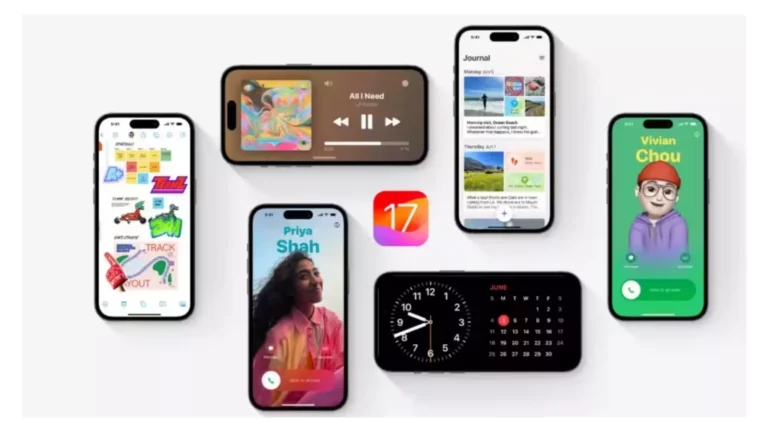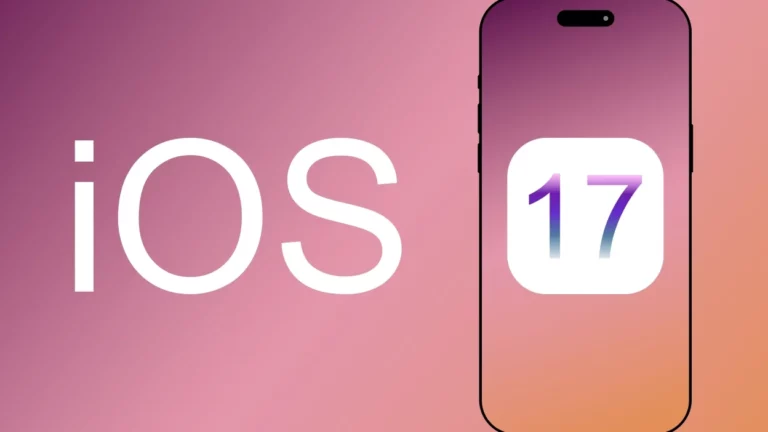Как отключить беззвучный режим на iPhone без переключателя?
Что делать, если физический переключатель вашего iPhone дает сбои и перестает работать? В таком случае, какие у вас есть варианты, чтобы отключить беззвучный режим на вашем iPhone без переключателя? Есть ли какой-нибудь вариант, к которому можно прибегнуть? Вот некоторые из актуальных вопросов, с которыми я буду иметь дело в этой статье, чтобы вы могли узнать ответ о том, как отключить беззвучный режим на iPhone без переключателя. Если вы хотите узнать ответ, оставайтесь рядом, чтобы узнать ответ.
iPhone известен своими выдающимися и удивительными функциями. Когда дело доходит до функций безопасности и конфиденциальности, iPhone по праву занимает первое место. Сказав это, когда дело доходит до отключения беззвучного режима на iPhone без переключателя. Хорошо, что есть несколько способов отключить беззвучный режим без переключателя, к которому вы можете прибегнуть, если физический переключатель вашего iPhone по какой-либо причине дал сбой.
Если не получается отключить беззвучный режим. Вот как отключить беззвучный режим на iPhone без переключателя. Давайте погрузимся, чтобы узнать способы и методы.
Как отключить беззвучный режим на iPhone без переключателя?
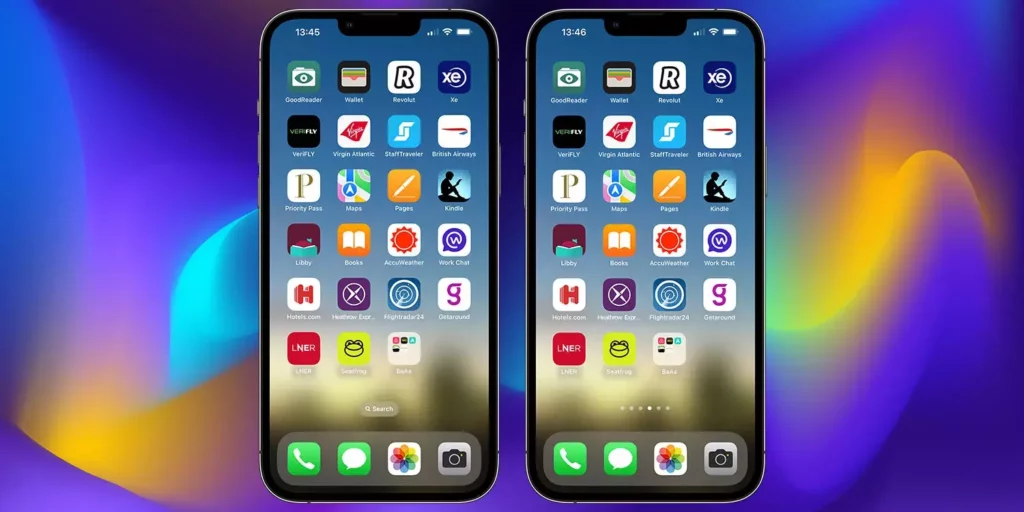
Хотя Apple предлагает физическое кольцо или бесшумный переключатель, расположенный в верхнем левом углу своих телефонов, с тех пор, как она выпустила свой первый iPhone. Это позволяет быстрее и проще переключаться из беззвучного режима в режим звонка. Однако Switch — это физический компонент. Вы можете отключить беззвучный режим без переключателя. Вот как отключить беззвучный режим на iPhone без переключателя.
1. Используйте Assistive Touch, чтобы отключить беззвучный режим на iPhone

Функция специальных возможностей, называемая Assistive Touch, позволяет вам использовать ваш iPhone, когда вы сталкиваетесь с проблемой при использовании сенсорного экрана или кнопки вашего iPhone. Вот как использовать вспомогательное касание, чтобы отключить беззвучный режим на iPhone.
1. Запустите «Настройки» на вашем iPhone.
2. Перейдите в «Доступность».
3. Нажмите «Прикоснуться».
4. Нажмите «Assistive Touch» и включите его.
5. Нажмите «Настроить меню верхнего уровня».
6. Замените действие на «Отключить звук» и, чтобы двигаться вперед, выберите «Отключить звук» на следующем экране.
Поскольку вы это сделали, теперь откройте «Настройки» на своем iPhone.
Щелкните Доступность.
Нажмите «Ярлык специальных возможностей».
Нажмите «Вспомогательное касание» под ТРОЙНЫМ НАЖМИТЕ БОКОВУЮ КНОПКУ ДЛЯ.
Когда вы выполнили эти шаги, теперь вам разрешено включать или отключать Assistive Touch, трижды нажав кнопку питания / боковую кнопку.
Поскольку действие было установлено для отключения звука в Assistive Touch, теперь вы можете переключаться между режимом звонка и беззвучным режимом с помощью этой кнопки.

Однако есть выход, который поможет вам сэкономить шаг или два и поможет вам напрямую включить функцию Assistive Touch. Выполните указанные шаги, чтобы включить эту функцию.
1. Перейдите к настройкам AssistiveTouch.
2. Нажмите «Одно нажатие», «Двойное нажатие» или «Длинное нажатие» и выберите «Отключить звук», указанный на следующем экране.
3. Находясь на той же странице, нажмите «Тайм-аут двойного касания», чтобы установить тайм-аут для кликов.
Отныне, когда вы должны переключать профили на своем iPhone, вы можете использовать плавающую кнопку Assistive Touch и выполнять касание, жест, который вы назначили для отключения звука операции на этой кнопке.
2. Используйте «Назад», чтобы отключить беззвучный режим на iPhone.

Одной из лучших функций, выпущенных iPhone за последнее время, является Back Tap. Чтобы выполнить действие на вашем iPhone, все, что вам нужно, это коснуться задней панели вашего iPhone. На данный момент iPhone поддерживает два жеста «Назад», называемые «Двойное касание» и «Тройное касание». Вы можете использовать любой из жестов касания для выполнения широкого спектра действий. И одно из многих действий включает в себя переключение между профилями Ring и Silent. Выполните указанные шаги, чтобы использовать задний кран, чтобы отключить беззвучный режим на iPhone.
1. Откройте настройки на вашем iPhone.
2. Нажмите «Доступность» и коснитесь параметра «Сенсорный экран».
3. Щелкните Назад.
4. Выберите Двойное касание или Тройное касание в зависимости от ваших предпочтений.
5. На следующем экране выберите Отключить звук.

Поскольку действие Back Tap включено, теперь вы можете легко переключаться между режимом профиля кольца и режимом профиля без звука, просто дважды или трижды нажав, в зависимости от того, что вы выбрали и предпочли. Как и когда вы хотите переключить профиль, вы можете сделать это, повторив тот же процесс, и вот как отключить беззвучный режим на айфон без переключателя.
Подведение итогов
Без сомнения, аппаратные и физические переключатели помогут вам упростить многие тривиальные операции. Однако нельзя исключать, что иногда физическое прикосновение к вашему iPhone может работать со сбоями по разным причинам. В таком случае есть выход, и вы можете выполнять такие действия, как смена режима и многие другие, альтернативными способами. В этой статье я подробно объяснил, как отключить беззвучный режим на iPhone без переключателя.
Я надеюсь, что эта статья будет вам чем-то полезна. Если чего-то не хватает, вы можете сообщить нам об этом, написав в разделе комментариев. Мы также с нетерпением ждем ценных отзывов. Вы можете посетить наш веб-сайт для контента, как это и многое другое.
Часто задаваемые вопросы
В 1: Могу ли я отключить беззвучный режим на своем iPhone без переключателя?
Ответ: Да, вы можете отключить беззвучный режим без переключателя, используя функцию обратного касания или вспомогательную сенсорную функцию.
Q 2: Как я могу легко включить звук на моем iPhone?
Ответ: Простое нажатие переключателя «Без звука/звонка» — это самый простой и легкий способ включить звук на iPhone.
В 3: Какой Back Tap мне следует использовать для выполнения действий на моем iPhone?
Ответ: Вы можете выбрать двойное или тройное касание, в зависимости от ваших предпочтений.